Indice dei contenuti
Il blocco di servizio è il nostro primo blocco che abbiamo rilasciato nel nostro plugin Citadela Pro. Grazie a questo blocco puoi presentare perfettamente i tuoi servizi o le caratteristiche del prodotto, i punti chiave, la visione o lo scopo del lavoro. Aggiungendo il blocco del servizio alla pagina o al post di WordPress puoi evidenziare determinati elementi, aggiungere icona, descrizione e CTA. Sta a te decidere se attirare l'attenzione dei visitatori su un solo servizio specifico o su più servizi tramite diversi blocchi di servizi. Ma partiamo dall'inizio.
In questo articolo spiegheremo:
- Scopo del blocco di servizio e per cosa può essere utilizzato
- Compatibilità con i temi WordPress
- Come aggiungere il blocco del servizio al sito web
- Blocca la personalizzazione utilizzando Inspector
- Come creare una pagina Servizi dedicata con più servizi
Scopo principale del blocco dei servizi: mostrare i servizi in modo attraente
Lo scopo principale per cui dovresti usare Service block è che ti aiuta a presentare le informazioni in modo attraente. Può dividere chiaramente gruppi specifici da altri testi ed evidenziarli per attirare l'attenzione di tutti. I blocchi di servizio hanno un bell'aspetto all'interno del layout perché:
- Strutturalizza i contenuti
- Aggiornalo con le icone
- Servizi separati con grafica e spaziatura
Grazie a quanto sopra, il blocco del servizio può attirare rapidamente l'attenzione dei visitatori.
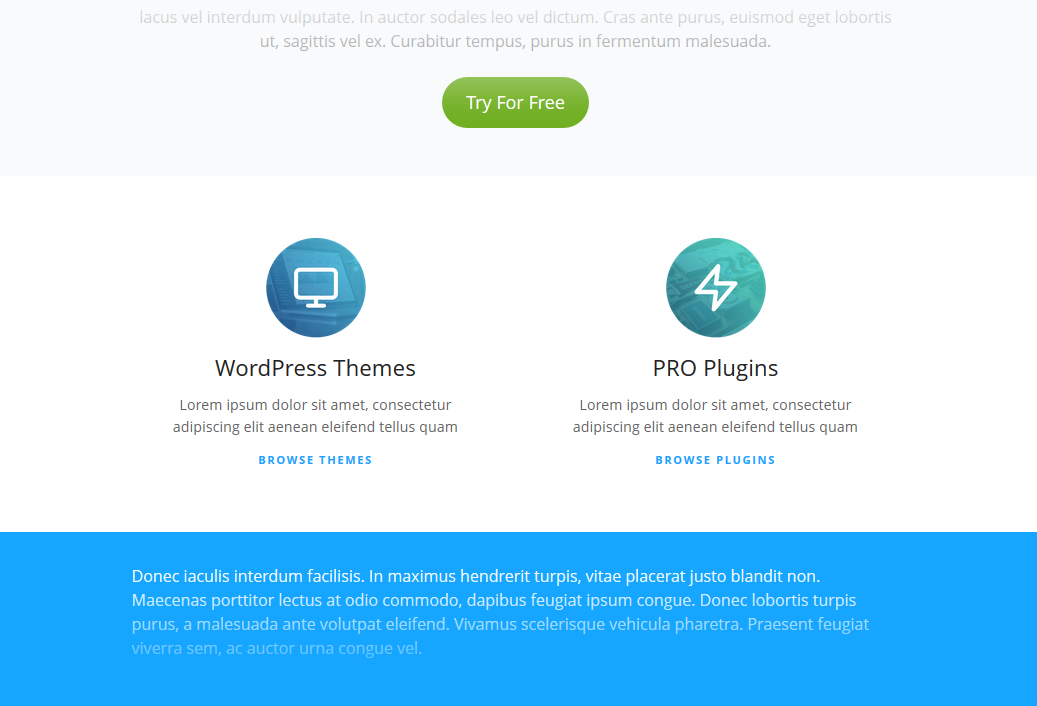
Migliore navigazione attraverso il sito web
Poiché il servizio è evidenziato, renderà molto più semplice la scansione visiva del sito web. Anche se il cliente scorre solo il tuo sito web, non perderà i servizi che offri.
Se aggiungi l'URL al tuo servizio, può essere utilizzato come casella di navigazione con CTA. Farà in modo che i clienti facciano clic sulla casella per saperne di più o ordinare un servizio.
Blocco di servizio utilizzato per presentare le funzionalità
Il blocco di servizio può essere utilizzato anche per evidenziare le caratteristiche del prodotto o del servizio che offri. Ciò significa che ogni singolo blocco di servizio presenterà una caratteristica particolare. Questa rappresentazione grafica può far emergere le qualità chiave di un dato prodotto. Tenendo presente che i visitatori non vogliono leggere molto testo.
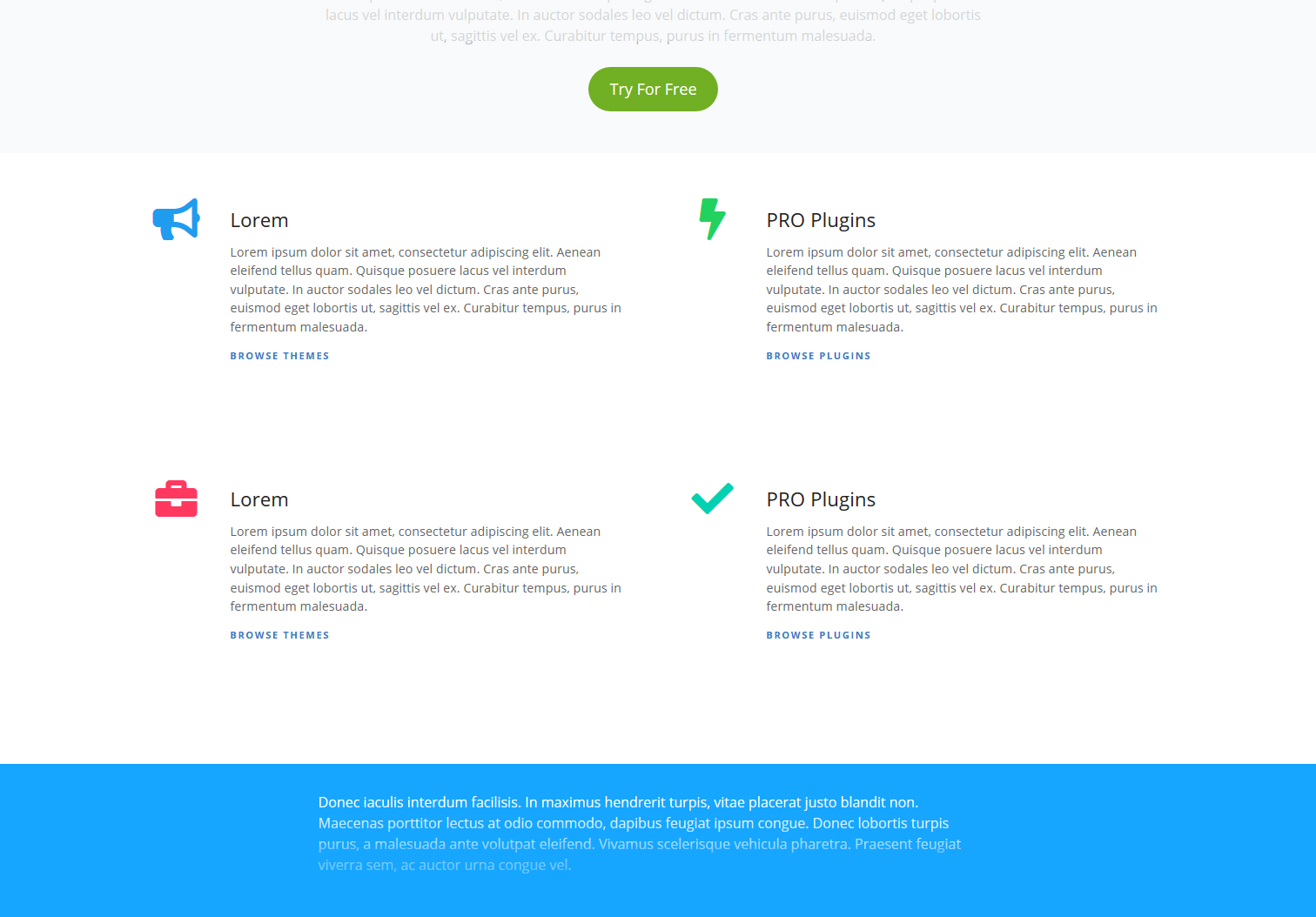
Dove può essere utilizzato il blocco di servizio
Il blocco di servizio può essere utilizzato all'interno di post e pagine, in effetti ovunque ne abbiate bisogno. È bene usarlo sulla home page che di solito è un primo contatto con i visitatori del sito web. Poiché il blocco dei servizi può facilmente catturare l'attenzione dei visitatori, consigliamo di utilizzare i servizi nelle pagine più visitate.
I blocchi di servizio possono essere utilizzati sulla pagina dei servizi dedicati, che ha un numero elevato di visitatori in modo simile alla home page. Puoi presentare tutti i servizi che offri in un unico posto.
Parleremo di come creare la pagina Servizi in seguito.
Compatibilità con i temi WordPress
Il vantaggio principale del blocco dei servizi è che è disponibile per tutti i temi WordPress che supportano l'editor di blocchi di WordPress (Gutenberg). Ciò significa che puoi usarlo sul nostro tema o su qualsiasi tema di terze parti come Avada o Divi. L'unica cosa di cui hai bisogno è installare il plugin Citadela Pro.
Come aggiungere un blocco di servizio al tuo sito web
Come abbiamo già accennato per aggiungere Service block all'editor è necessario il plugin Citadela Blocks. Dopo l'attivazione del plugin, il blocco verrà aggiunto automaticamente all'editor di WordPress.
Il blocco di servizio può essere aggiunto facendo clic sul simbolo "+" nella barra superiore o in qualsiasi punto all'interno dell'editor. Dopodiché basta cercare un determinato blocco usando il termine "Servizio".
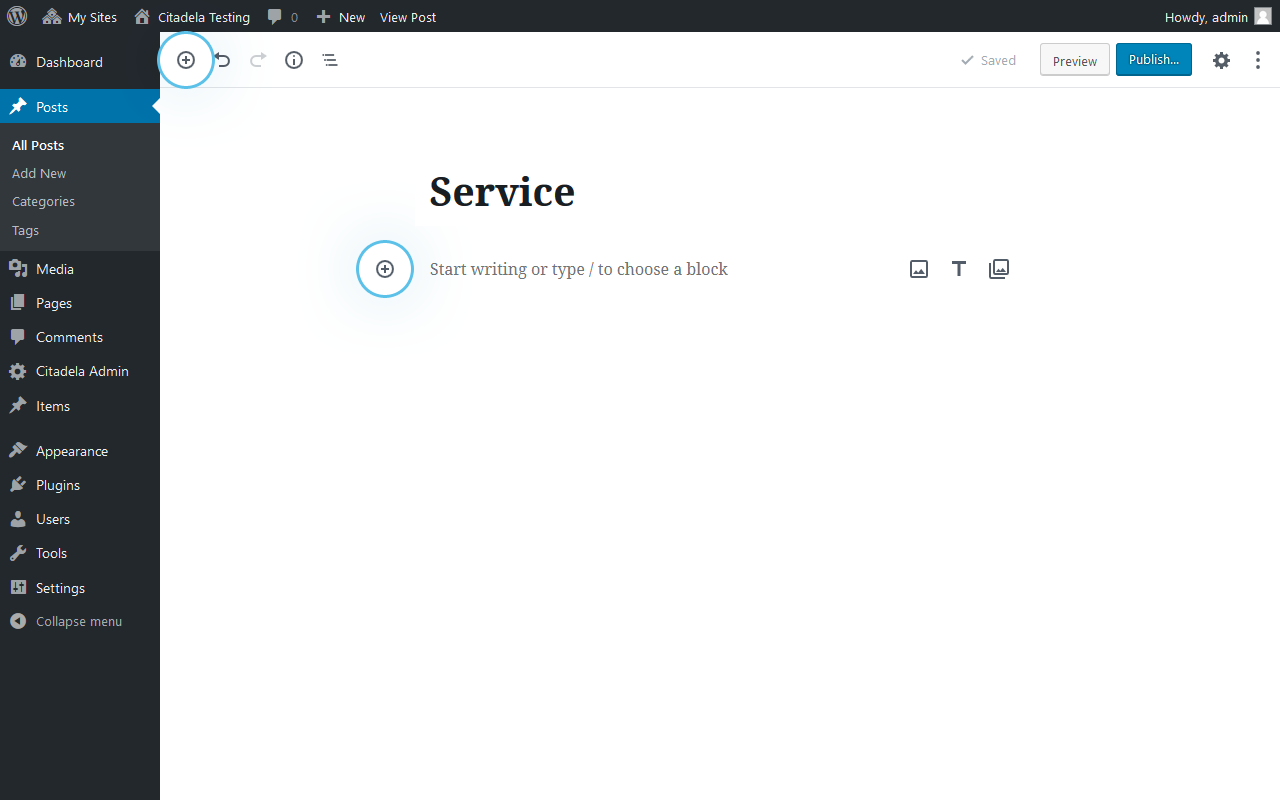
La seconda opzione per aggiungere il blocco del servizio consiste nell'usare "/" e scrivere la parola "servizio".
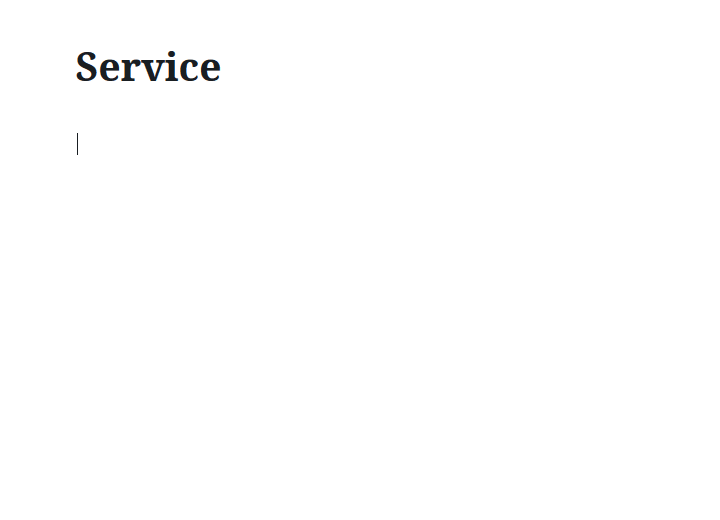
Fatto. Ecco come appare Service block con le sue opzioni disponibili.
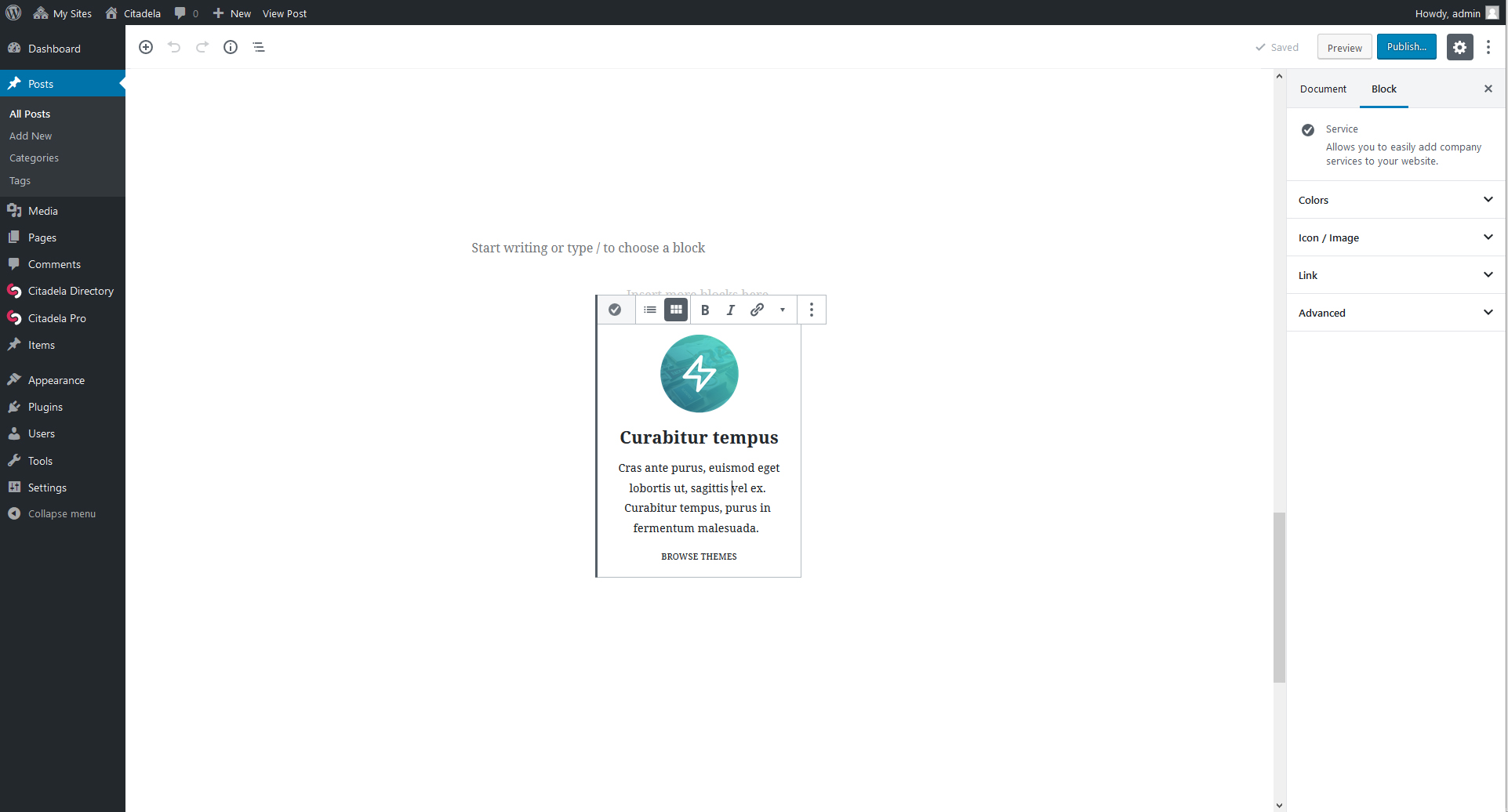
Impostazioni del blocco dei servizi
Come prima cosa puoi scegliere il layout del servizio che sarà più adatto al design del tuo sito web. Di default c'è il layout Box, che centrerà icona, titolo e descrizione. Puoi cambiarlo in Layout elenco nella barra degli strumenti in alto. L'icona verrà spostata accanto al titolo e tutto sarà allineato a sinistra.
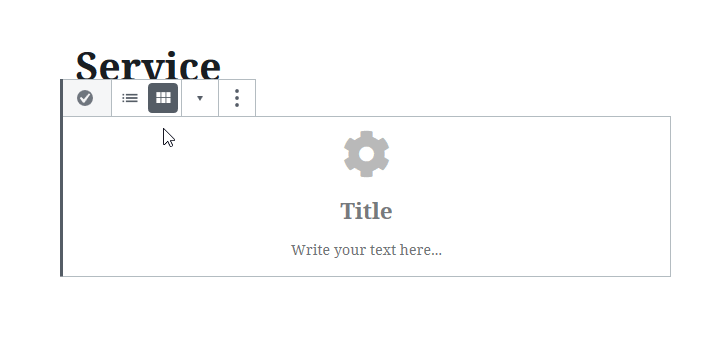
All'interno del blocco Service è presente un segnaposto, che funge anche da suggerimento. Saprai esattamente cosa scrivere in quella singola casella. Il titolo di solito significa il nome del servizio o della caratteristica. Il testo sottostante di solito descrive ulteriormente il servizio o spiega perché il cliente dovrebbe ordinarlo.
Il testo può essere formattato come al solito, puoi impostarlo in grassetto, corsivo o aggiungere un collegamento.
Blocca la personalizzazione utilizzando Inspector
Le impostazioni avanzate in Inspector ti consentono di modificare il blocco del servizio in base alle tue esigenze. Si può cambiare:
1. Blocca i colori
- Colore di sfondo
- Colore del titolo
- Colore del testo
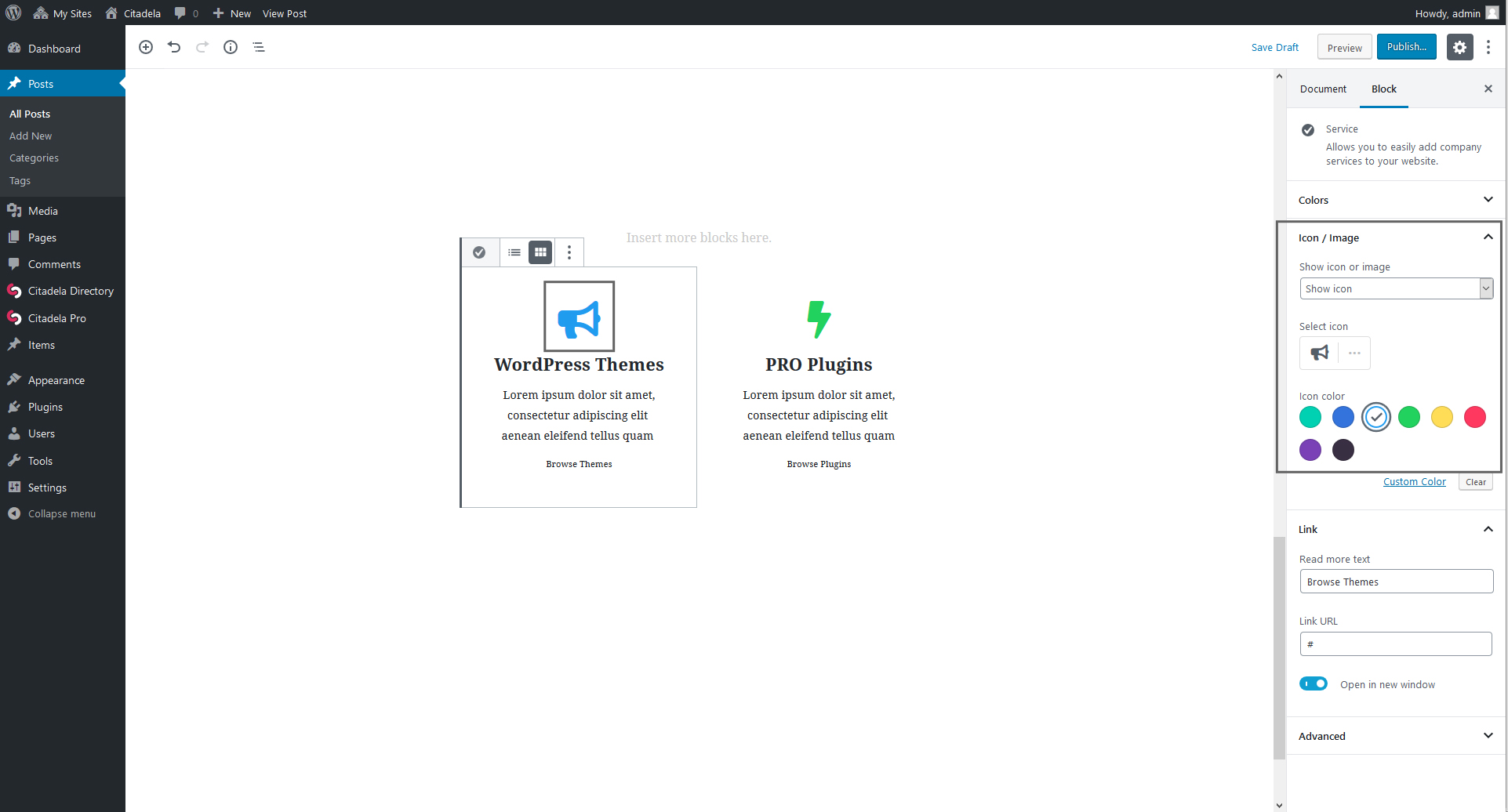
2. Icona o immagine nel blocco di servizio
Il blocco di servizio per impostazione predefinita visualizza le icone. Puoi scegliere un'icona diversa dal selettore, utilizzando la barra di ricerca. Puoi anche cambiare il colore dell'icona. Invece dell'icona puoi anche usare qualsiasi immagine. Può essere impostato per corrispondere alle dimensioni dell'icona o per adattarsi alla larghezza della casella di servizio.
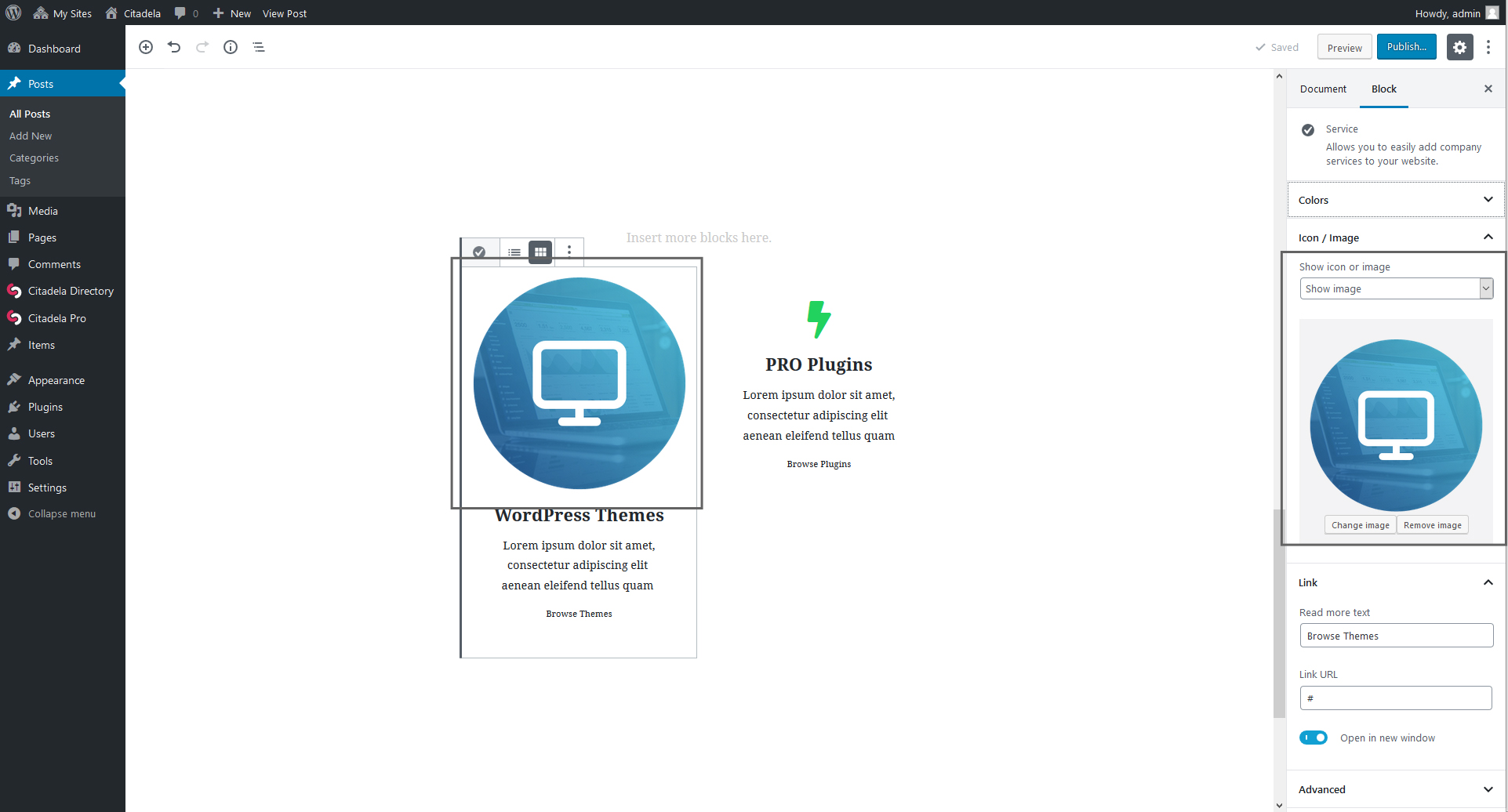
Se non si desidera visualizzare l'icona o l'immagine all'interno della casella di servizio, è possibile disattivare completamente questa funzione (Mostra icona o immagine -> Nessuno).
3. Collegamento
Per indirizzare i visitatori verso un'altra pagina, puoi aggiungere un collegamento nella casella di servizio. L'invito all'azione scelto correttamente aumenta il numero di clic e il tasso di conversione. Puoi semplicemente scrivere "Leggi di più" e inserire l'URL. Puoi anche scegliere di aprire questo collegamento in una nuova scheda del browser.
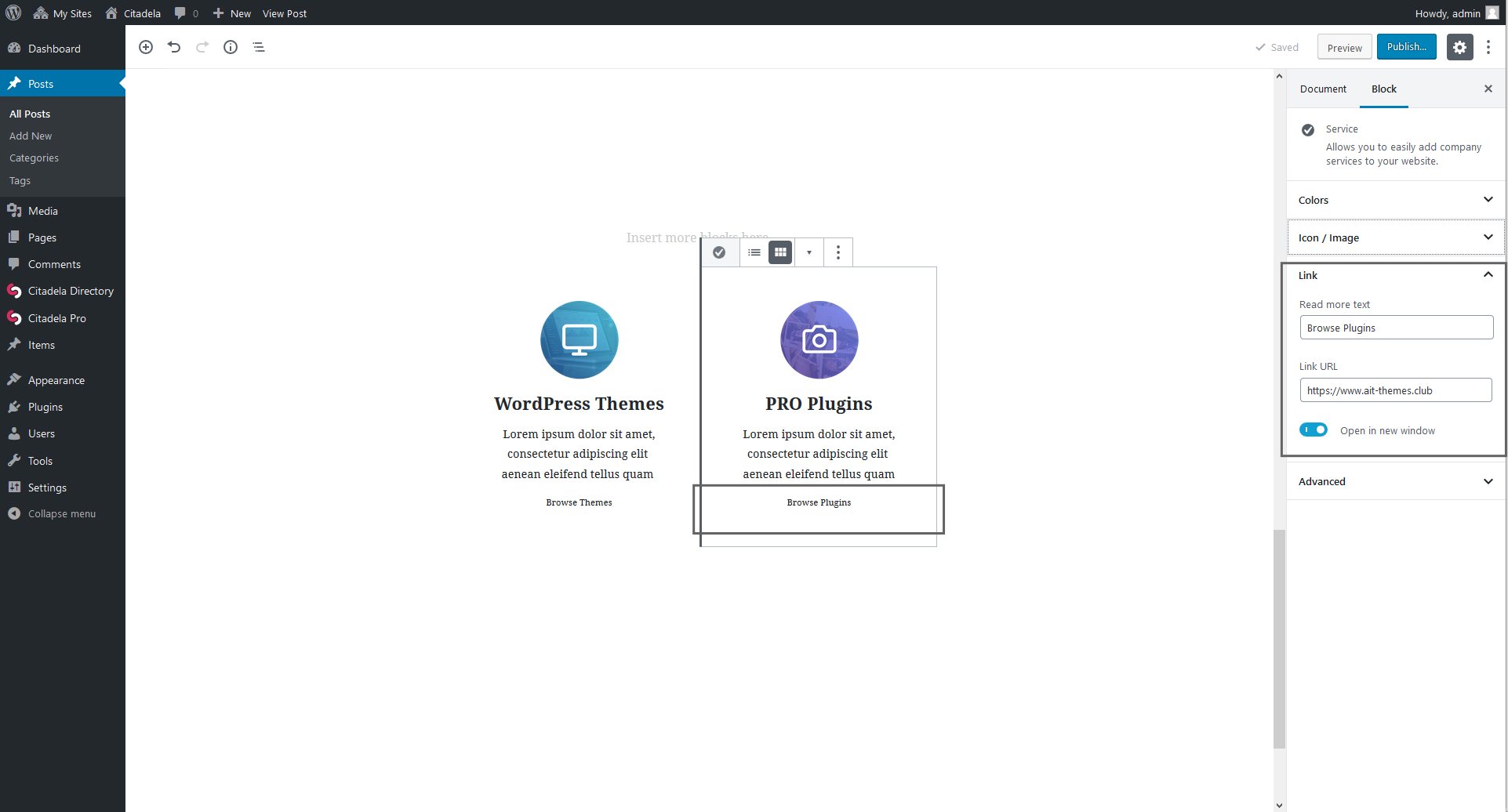
4. Classe CSS personalizzata
Per gli utenti avanzati di WordPress è come in altri blocchi l'opzione disponibile per aggiungere il proprio codice CSS. Ti consente di apportare modifiche maggiori al design del blocco di servizio.
Come creare una pagina Servizi con più servizi
Come accennato all'inizio di questo articolo, la pagina Servizi può essere utilizzata per presentare tutti i servizi in un unico posto. Crea una nuova pagina e inserisci diversi blocchi di servizio uno accanto all'altro o uno dopo l'altro. I blocchi con i servizi possono essere posizionati ovunque in base alle tue esigenze. Dipende semplicemente da te, come lo usi.
Come aggiungere la pagina di servizio nell'editor di blocchi di WordPress utilizzando il blocco di servizio?
- Come prima cosa devi aggiungere Blocco colonne
- Imposta il numero di colonne. Se vuoi presentare 3 servizi, hai bisogno di 3 colonne
- Successivamente, aggiungi un blocco di servizio in ciascuna colonna
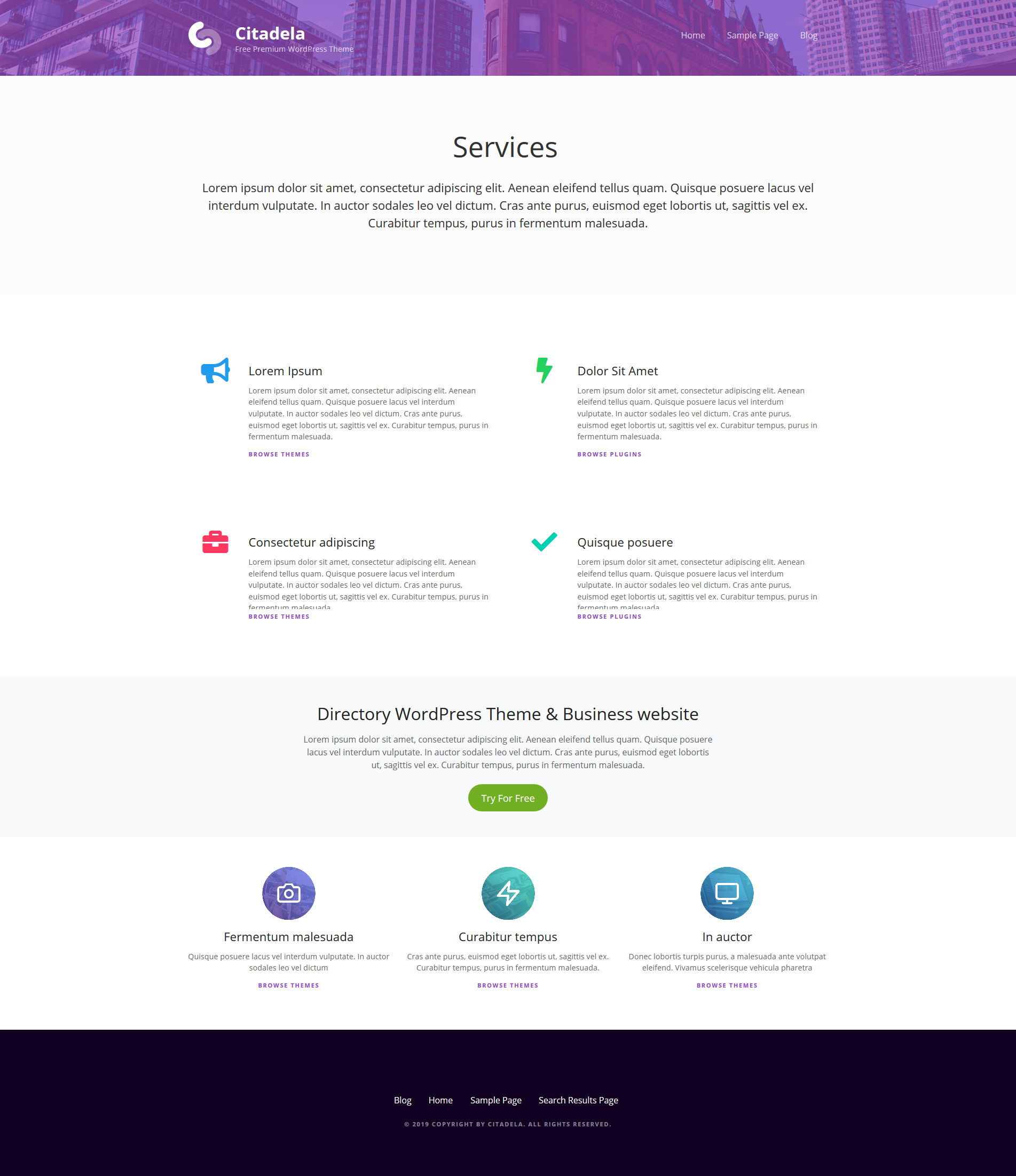
Poiché ogni servizio è un blocco individuale, l'amministrazione è semplice e chiara. Puoi duplicare il blocco selezionato e usarlo da qualche altra parte sulla tua pagina. La cosa migliore è che i blocchi di servizio avranno un bell'aspetto anche in versione reattiva sui dispositivi mobili.
Hai già provato il nostro blocco Service? Come lo trovi? Non vediamo l'ora di vedere le tue prime reazioni nei commenti qui sotto.

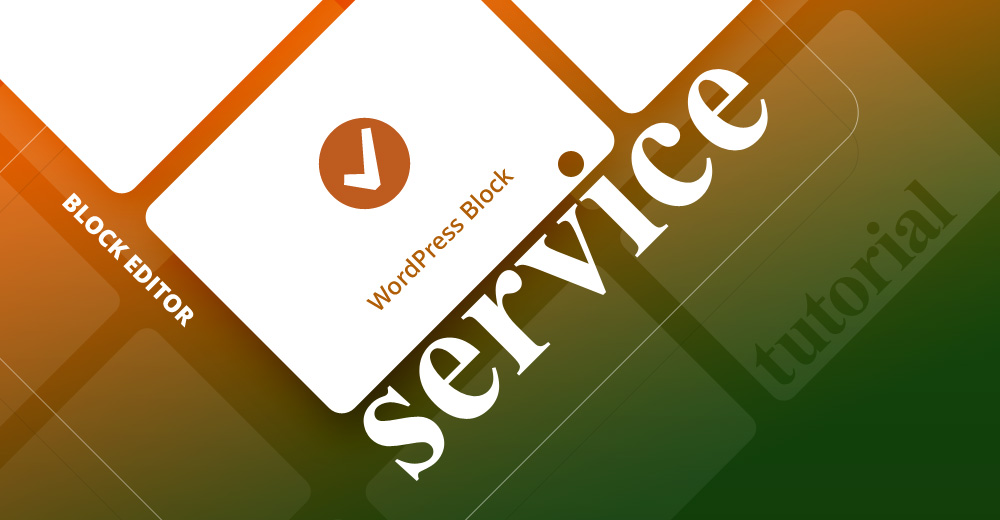
















Questo è fantastico. È un download separato, come Citadela Blocks nella sezione Plugin?
Ciao Scotty,
grazie per avermelo chiesto.
Service Block viene fornito con il seguente plug-in: https://www.ait-themes.club/wordpress-plugins/citadela-blocks
Distinti saluti!
Zlatko
squadra dell'AIT
Super bello?